Power Apps mobil uygulamasını yükleyin
Power Apps uygulamasına daha önce kaydolmadıysanız, ücretsiz olarak kaydolun. Ardından indirme bağlantısını seçin veya Power Apps mobil indirmek için bir QR kodu tarayın.
| iOS | Android | Pencereler |
|---|---|---|
 |
 |
 |
Not
Windows için Power Apps hakkında daha fazla bilgi için bkz. Windows için Power Apps.
Gerekli ayrıcalıklar ve desteklenen cihazlar
Power Apps Mobile uygulamasını çalıştırmak için aşağıdaki ayrıcalıkları ve desteklenen cihazları inceleyin:
- Gerekli ayrıcalıklar
- Power Apps mobil uygulamasını kullanarak uygulamaları çalıştırmak için desteklenen platformlar
Oturum açın
Mobil cihazınızda Power Apps'i açın ve Azure Active Directory kimlik bilgilerinizi kullanarak oturum açın.
Microsoft Authenticator uygulaması mobil cihazınızda yüklüyse sorulduğunda yalnızca kullanıcı adınızı girin ve ardından cihazınıza gönderilen bildirimi onaylayın. Oturum açmada sorun alıyorsanız, bkz. Power Apps mobil uygulama sorunları giderme.
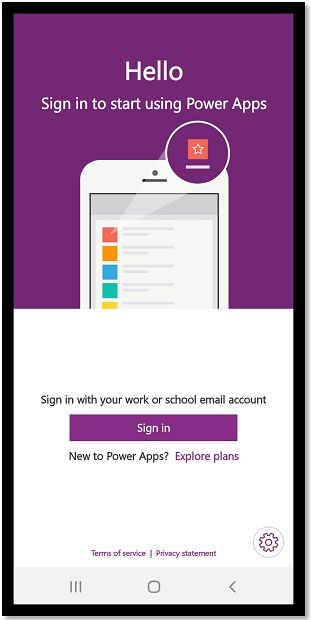
Uygulamayı bulma
Uygulama oluşturduğunuzda veya birisi sizinle bir tuval uygulaması veya model temelli uygulama paylaştığında bu uygulamayı Power Apps mobil üzerinde çalıştırabilirsiniz.
Not
Power Apps mobilde uygulamalar listesinde model temelli bir uygulamayı görmek için uygulamanın içinde bulunduğu ortamda önceden tanımlanmış bir güvenlik rolüne sahip olmanız gerekir. Önceden tanımlanmış bir güvenlik rolü Dataverse takımı kullanılarak bir kullanıcıya atanırsa Azure Active Directory (AAD) grup takımını kullanmanız gerekir. Kullanıcılar, önceden tanımlanmış güvenlik rolünün Dataverse sahip takımı kullanılarak atanması durumunda model temelli uygulamaları göremez.
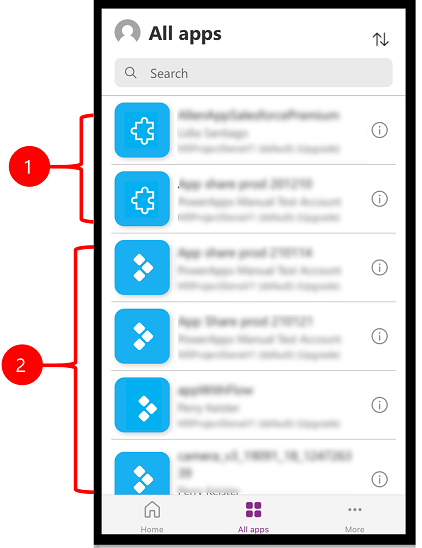
Açıklama:
- Model temelli uygulamalar
- Tuval uygulamaları
Son zamanlarda kullandığınız uygulamalar, Power Apps mobil'de oturum açtığınızda varsayılan ekranda gösterilir.
Oturum açtığınızda, giriş varsayılan ekrandır. Yakın zamanda kullandığınız uygulamaları ve sık kullanılan uygulamalar olarak işaretlenen uygulamaları gösterir.
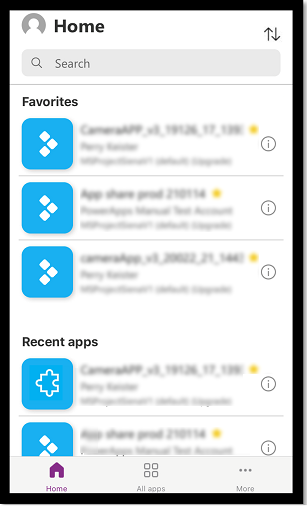
Filtre uygulamaları
Hiçbir uygulamanız yoksa, oturum açtığınızda tüm uygulamalar ekranını alırsınız. Uygulama listesi alfabetik sırayla düzenlenir. Bir uygulama bulmak için arama çubuğuna bir uygulama adı yazın.
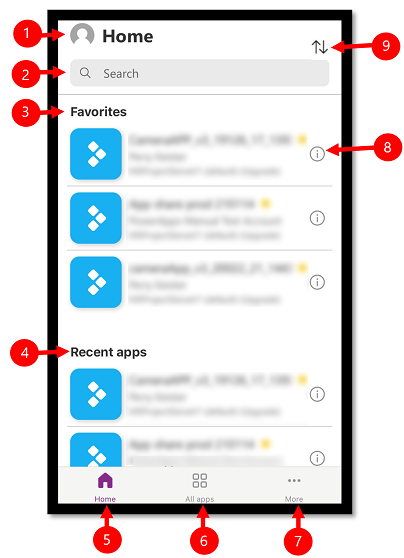
- Ayarlar: Uygulama ayarlarına erişin ve otuurm kapaın.
- Arama: uygulamaları aramak için arama ' yı kullanın. Bir aramayı çalıştırdığınızda, yalnızca bulunduğunuz ekranda bulunan uygulamaları arar.
- Sık Kullanılanlar (yalnızca tuval uygulamaları): sık kullanılanlara sabitlenmiş tuval uygulamalarını görüntüler.
- Son uygulamalar: yakın zamanda en son kullandığınız model ve tuval uygulamalarını görüntüler.
- Giriş: Sık kullanılan uygulamaları ve açık tarihe göre sıralanan yakın zamanda erişilen uygulamaları görüntüler.
- Tüm uygulamalar: Oluşturduğunuz ve başkalarının sizinle paylaştığı uygulamalar da dahil olmak üzere erişim sahibi olduğunuz tüm tuval uygulamalarını ve model temelli uygulamaları görüntüler.
- Diğer (yalnızca tuval uygulamaları): öne çıkan ve örnek uygulamaları görüntüler.
- Ayrıntılar : uygulamayı çalıştır da dahil olmak üzere uygulamayla ilgili bilgileri görüntüleyin, uygulama için bir kısayol ekleyin ve uygulamayı sık kullanılanlara ekleyin.
- Uygulamaları Sırala : uygulama adı veya değiştirme tarihi 'nden kısa süre kullanabilirsiniz.
Sık Kullanılanlara Ekle
Tuval uygulamalarını ve model temelli uygulamaları favori uygulamalar listenize ekleyebilirsiniz.
Sola çekin ve sık kullanılan öğesini seçin. Sık kullanılanlara eklendiğinde uygulama adının yanında sarı bir yıldız görünür. Ayrıca Ayrıntılar
 düğmesini seçin ve uygulamayı sık kullanılanlara ekleyin.
düğmesini seçin ve uygulamayı sık kullanılanlara ekleyin.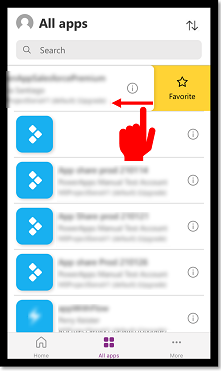
Uygulamayı listeden kaldırmak için, yeniden sola doğru çekin ve sık kullanılanlardan çıkarmak seçin.
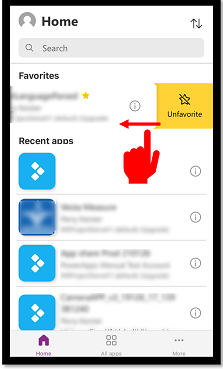
Uygulamaları sıralama
Hem tuval uygulamalarını hem de model temelli uygulamaları sıralayabilirsiniz. Uygulama adı veya değiştirme tarihine göre alfabetik sıralayabilirsiniz. Sıralama seçeneği Giriş, Tüm uygulamalar, Öne çıkan uygulamalar ve Örnek uygulamalar ekranında kullanılabilir.
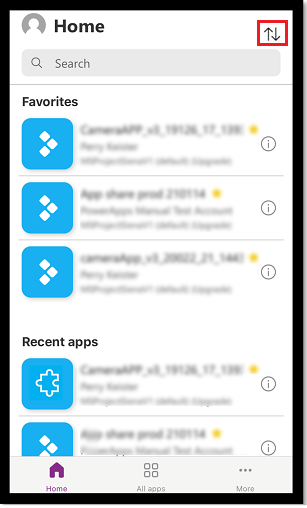
Uygulamaları ara
Çalıştırmak istediğiniz uygulamanın adını biliyorsanız, uygulamayı hızlı şekilde bulmak için ara 'yı kullanın. Hem tuval uygulamalarını hem de model temelli uygulamaları arayabilirsiniz.
Bir uygulama bulmak için arama çubuğuna bir uygulama adı yazın. Aonra yalnızca bulunduğunuz ekranda bulunan uygulamaları arar.
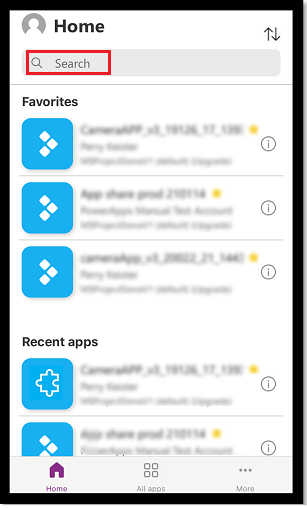
Uygulama listesini yenileme
Giriş, Tüm uygulamalar veya uygulama listesini içeren diğer ekranlarda, uygulama listesini yenilemek için aşağı kaydırın.
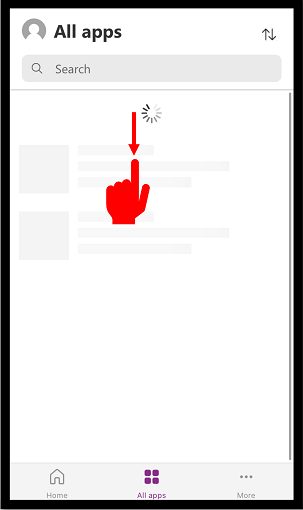
Kısayol ekle
Hızlı erişim için, hem tuval uygulamalarını hem de model temelli uygulamaları cihazınızın giriş ekranına sabitleyebilirsiniz.
Kestirme eklemek için Safari'yi kullanma (iOS 13 veya önceki sürümler)
Kısayolunu oluşturmak istediğiniz uygulamada, sağa doğru kaydırın ve Kısayol'u seçin.
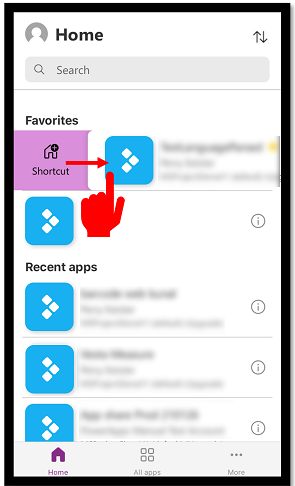
 seçin.
seçin.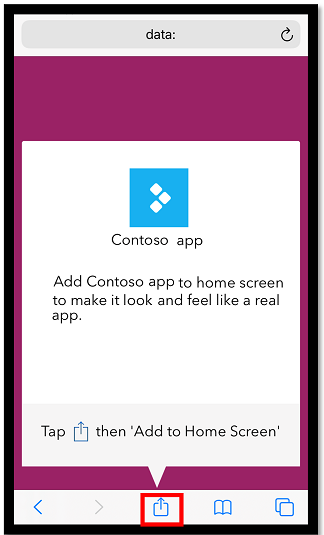
Aşağı kaydırın ve Giriş Ekranına Ekle'yi seçin
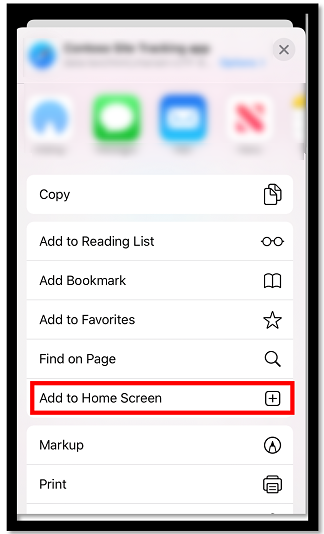
Ekle'yi seçin.
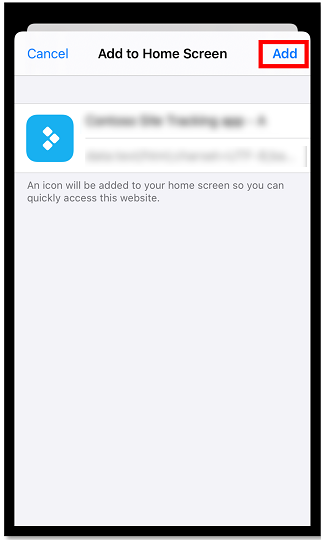
Not
Birden çok tarayıcı yüklü olan iOS cihazlar için bir uygulamayı Giriş Ekranına sabitlerken Safari kullanın.
Giriş ekranına kestirme eklemek için Siri kestirmelerini kullanma (iOS 14 veya sonraki sürümü)
Power Apps mobil uygulaması, Siri Shortcuts ile tümleştirildi. Bu tümleştirme, uygulamaları girişe sabitleme, uygulamaları Siri ile başlatma ve yeni iş akışları oluşturma olanağı sunar. Kısayolların iOS'te çalışma şekli hakkında daha fazla bilgi için, bkz. Kestirmeler Kullanıcı Kılavuzu. Bu özellik, Power Apps mobil sürüm 3.20092.x veya sonrasını gerektiriyor.
iOS 14 veya sonraki sürümlerinde bulunan kullanıcılar, bir uygulamayı giriş ekranına sabitlemek için Siri kestirmelerini kullanabilir. Yeni deneyim hem model temelli hem de tuval uygulamalar için çalışır. Siri kestirmesi eklediğinizde, uygulama iOS Kestirmeler uygulamasına eklenir ve buradan uygulamayı giriş ekranınıza ekleyebilirsiniz.
Kısayolunu eklemek istediğiniz uygulamada, sağa doğru kaydırın ve Kısayol'u seçin.
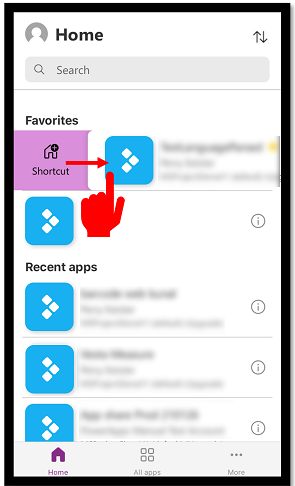
Sesli komutları kullanarak uygulamayı açmak için özel bir tümcecik ekleyin ve Siri'ye Ekle'yi seçin.
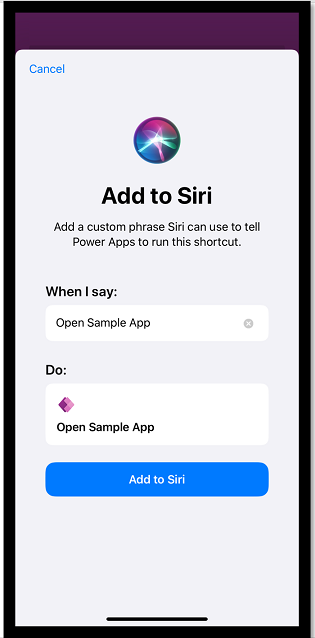
Uygulama, mobil cihazınızın kısayollar uygulamasına eklenir. Kısayollar uygulamasını açın ve uygulama adının üzerinde üç noktayı (...) seçin.
![Kısayol eklemek için üç noktayı] seçin Kısayol eklemek için üç noktayı seçin.](media/add-short-2.png)
Giriş Ekranına Ekle'yi seçin.
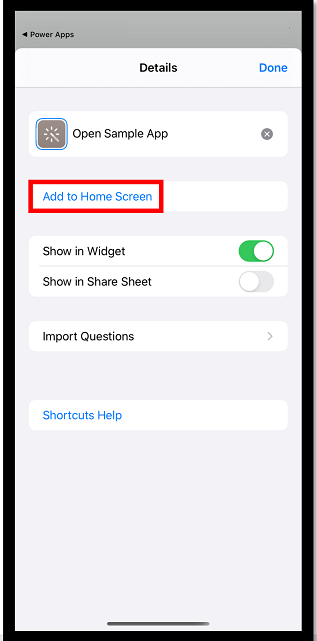
Sağ üst köşede, Ekle'yi seçin ve ardından Bitti'yi seçin.
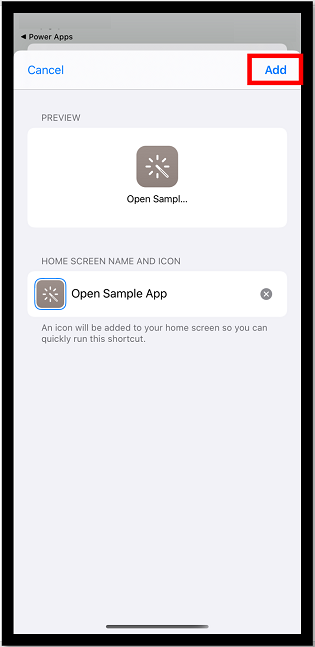
Sabitlenmiş uygulamayı bulmak için giriş ekranınıza gidin.
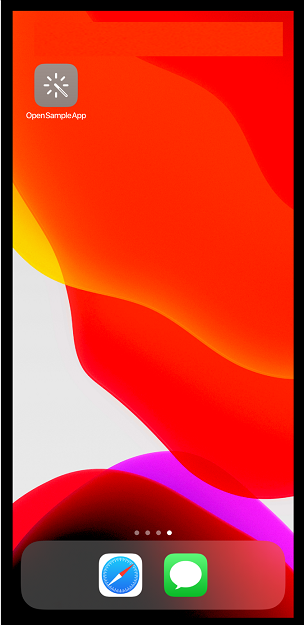
Kestirme simgesini özelleştirebilirsiniz ancak bu, iOS'teki özelleştirme seçenekleriyle sınırlıdır. Daha fazla bilgi için, Kısayol simgelerini değiştirme bölümüne gidin.
Android'de Giriş Ekranına Sabitle
Uygulama kutucuğundaki üç noktayı (...) seçin, Giriş Ekranına Sabitle seçeneğini belirleyin ve sonra görüntülenen yönergeleri izleyin.
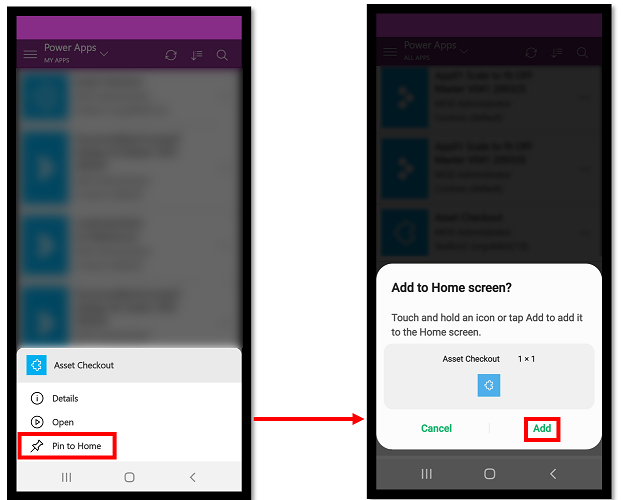
Üretim dışı uygulamaları görüntüleme
Varsayılan olarak, uygulama listesinde yalnızca model temelli uygulamalar gösterilir.
Üretim dışı ortamlardaki model temelli uygulamaları görmek için Ayarlar menüsünü ![]() seçin ve Üretim dışı uygulamaları göster seçeneğini etkinleştirin. Görüntülenen yönergeleri izleyin.
seçin ve Üretim dışı uygulamaları göster seçeneğini etkinleştirin. Görüntülenen yönergeleri izleyin.
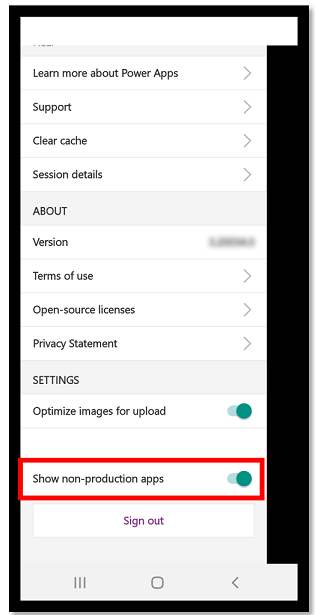
Uygulama çalıştırma
Bir uygulamayı mobil cihazda çalıştırmak için uygulama kutucuğunu seçin. Uygulamayı başka birisi oluşturup e-posta yoluyla sizinle paylaştıysa, e-postadaki bağlantıyı seçerek uygulamayı çalıştırabilirsiniz.
Tuval uygulamasını çalıştırma
Power Apps mobil uygulamasını kullanarak tuval uygulamasını ilk kez çalıştırıyorsanız, bir ekranda çekme hareketleri gösterilir.
Tuval uygulamasını kapatma
Bir uygulamayı kapatmak için parmağınızla uygulamayı sol kenardan sağa çekin. Android cihazlarda ayrıca Geri düğmesine bastıktan sonra uygulamayı kapatmak istediğinizi onaylayabilirsiniz.
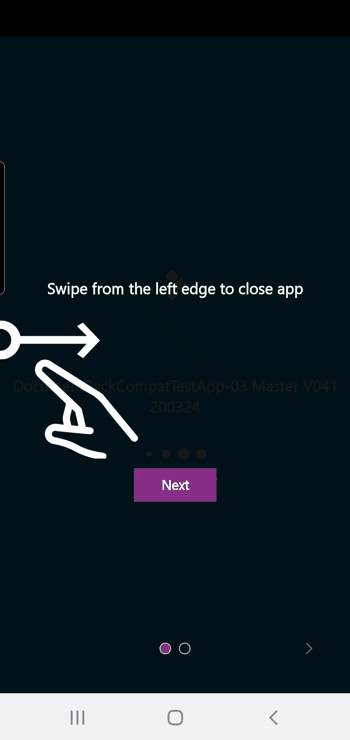
Tuval uygulamasında sıkıştırma ve yakınlaştırma
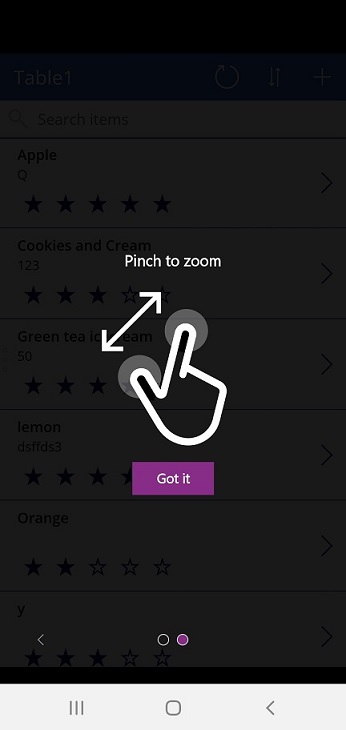
Tuval uygulamasına izin verme
Bir uygulama, bir veri kaynağı ile bağlantı ya da cihazın özelliklerini kullanma izni (örneğin kamera veya konum hizmetleri) gerektiriyorsa, uygulamayı kullanabilmeniz için onay vermeniz gerekir. Genellikle bu işlemi, yalnızca uygulamayı ilk kez çalıştırdığınızda gerçekleştirmeniz istenir.
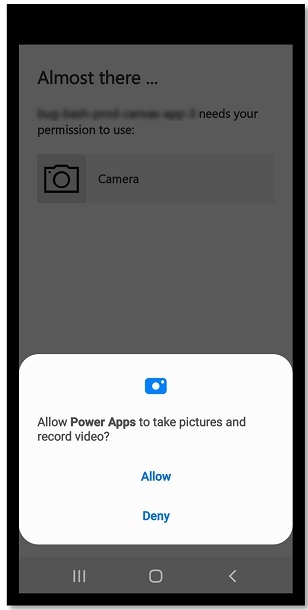
Model temelli uygulamada kullanma
Aşağıdaki görüntüde, oturum açtıktan sonraki model temelli bir uygulama ekranı örneği gösterilmektedir. Power Apps mobil'de model temelli uygulamaları çalıştırmayı öğrenmek için bkz. Power Apps mobil'de model temelli uygulamalar kullanma.
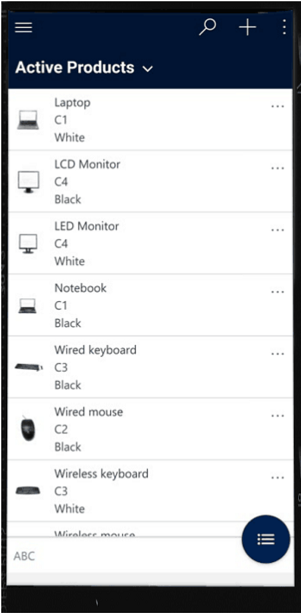
Model temelli uygulamaya izin verme
Bir uygulama, bir veri kaynağı ile bağlantı ya da cihazın özelliklerini kullanma izni (örneğin kamera veya konum hizmetleri) gerektiriyorsa, uygulamayı kullanabilmeniz için onay vermeniz gerekir. Genellikle bu işlemi, yalnızca uygulamayı ilk kez kullandığınızda gerçekleştirmeniz istenir.
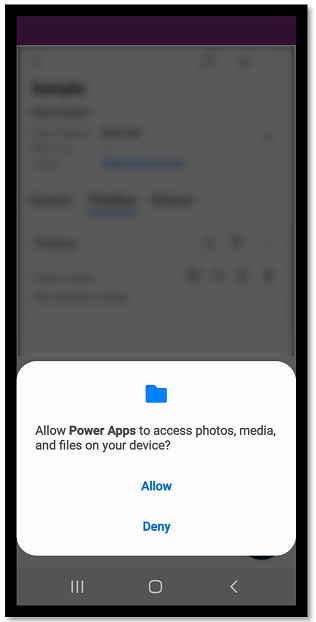
Model temelli uygulamayı kapatma
Site haritasını ![]() ve sonra Uygulamalar'ı seçin.
ve sonra Uygulamalar'ı seçin.
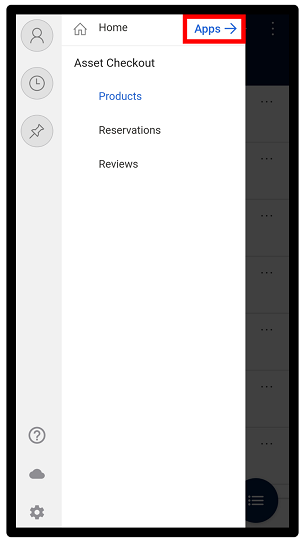
Not
Uygulama oluşturucu, gezinti çubuğunu özelleştirebilir ve site haritasında Giriş, En Son, Sabitlenmiş düğmelerini gösterebilir veya gizleyebilir. Uygulama oluşturucu grupları daraltılabilir hale de getirebilir. Daha fazla bilgi için bkz. Giriş, Sabitlenmiş, Yakın ve Daraltılabilir grupları gizle veya göster.
Diğer mobil uygulamalar
Aşağıdaki tabloda, uygulamanızı çalıştırmak için hangi diğer mobil uygulamaların kullanılacağı açıklanmaktadır.
| Mobil Uygulama | Çalıştırabileceğiniz uygulamalar |
|---|---|
| Power Apps mobil (bu konuda ele alınmıştır) | |
| Windows için Power Apps | |
| Telefon ve tabletler için Dynamics 365 |
|
| Dynamics 365 Sales Mobil | |
| Field Service Mobile |
Power Apps mobil uygulamasının bölgesel kullanılabilirliği
Power Apps mobil uygulaması, Azure genel buluttaki ve aşağıdaki bölgelerdeki kullanıcılar tarafından kullanılabilir:
- US Department of Defense (US DoD)
- US Government Community Cloud (GCC) High
- ABD Kamu Topluluğu Bulutu (GCC)
- Çin Bağımsız Bulutu
Mobil kullanıcılar, Power Apps mobil uygulama oturum açma ekranında bölgelerini seçebilir.
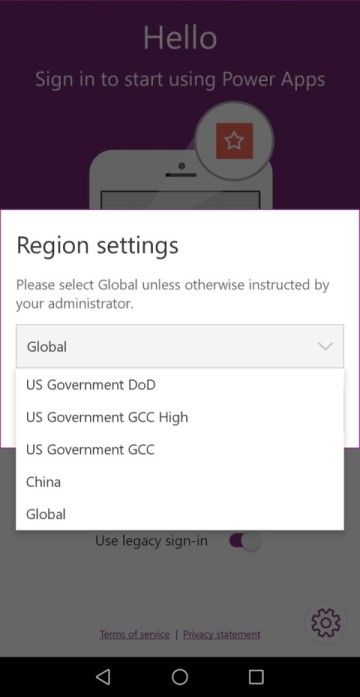
Daha fazla bilgi:
- Azure Kamu belgeleri
- Dynamics 365 US Government
- Çin'deki Power Platform ve Dynamics 365 uygulamaları
Gizlilik bildirimi
Android için Power Apps mobil uygulaması, cihaz başlatma işlemi tamamlandığında yayınlanan bir sistem olayı kaydeder. Android için Power Apps mobil uygulaması, bu olayı uygulamalaya gönderilen anında iletme bildirimlerini desteklemek için kaydeder.
Power Apps mobil uygulaması ve paketlenen yerel mobil uygulamalar cihaz ivmeölçeri gibi cihaz sensörlerini kullanıcı eylemlerine yanıt vermek için kullanabilir. Örneğin, paketlenmiş yerel mobil uygulamalar kullanıcı cihazı salladığında uygulama menüsünü otomatik olarak gösterebilir.
Ayrıca bkz.
Power Apps mobil uygulamasında model temelli uygulamalar kullanma
Power Apps mobil sorunlarını giderme
Not
Belge dili tercihlerinizi bizimle paylaşabilir misiniz? Kısa bir ankete katılın. (lütfen bu anketin İngilizce olduğunu unutmayın)
Anket yaklaşık yedi dakika sürecektir. Kişisel veri toplanmaz (gizlilik bildirimi).